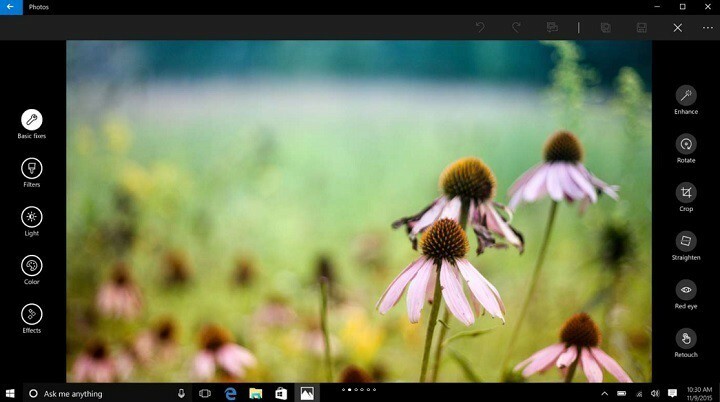- ¿No eres fanático de los cambios constantes en el botón de búsqueda de Windows 11?
- Existe una forma de restaurar la versión original de la función.
- Deberá descargar software de terceros y hacer una copia de seguridad de sus datos.
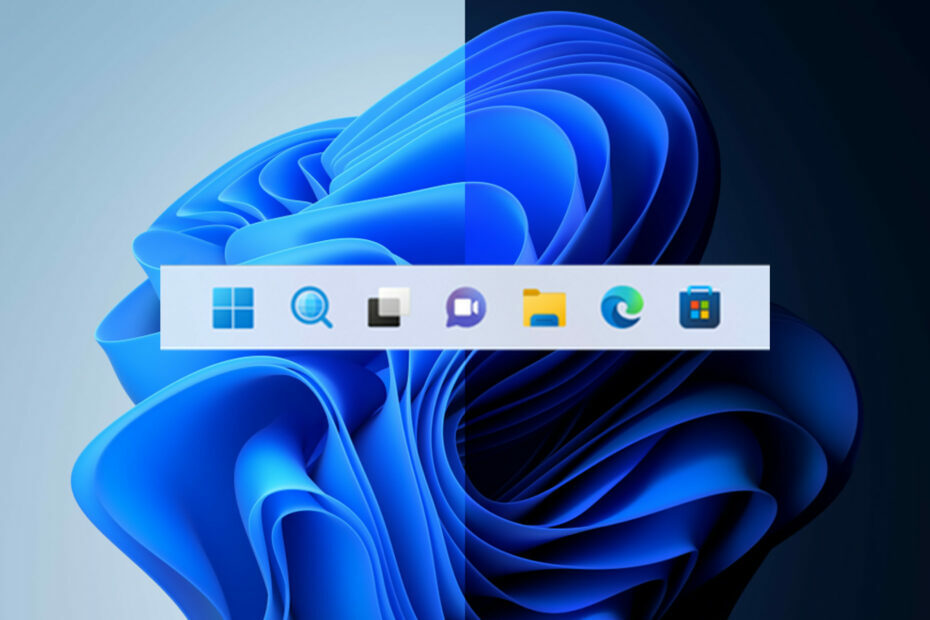
XINSTALAR HACIENDO CLIC EN EL ARCHIVO DE DESCARGA
PATROCINADO
- Descarga Fortect e instálalo en tu PC.
- Inicie el proceso de escaneo de la herramienta para buscar archivos corruptos que sean la fuente de su problema.
- Haga clic derecho en Iniciar reparación para que la herramienta pueda iniciar el algoritmo de reparación.
- Fortect ha sido descargado por 0 lectores este mes, calificados con 4.4 en piloto de confianza
No se puede negar el hecho de que al gigante tecnológico de Redmond le está costando un poco elegir el mejor botón de búsqueda para Ventanas 11 22H2 usuarios.
Primero, el último sistema operativo presentaba un ícono de búsqueda de apariencia estándar en la barra de tareas, y Microsoft intercambiado luego con un botón en forma de pastilla.
Como si eso no fuera suficiente, recibimos un cuadro de búsqueda adecuado a través del canal de desarrollo, pero muchos usuarios todavía están luchando con estos cambios constantes.
Dicho esto, si no eres fanático de estos cambios de ida y vuelta y prefieres tener un botón de búsqueda simple y sencillo, podemos mostrarte cómo restaurar la primera versión.
Así es como puedes restaurar el botón de búsqueda original
Si ha tomado la decisión de dejar atrás Windows 10 y pasar a Windows 11, asegúrese de consultar todas las errores y limitaciones Esta nueva versión todavía tiene.
Por el momento, tenga en cuenta que puede utilizar el Ganar + S acceso directo para activar la función de búsqueda de Windows, que Microsoft ahora promueve como acceso directo con pancartas similares a anuncios.
Sepa que la compañía de tecnología de Redmond planea permitir a los usuarios de Windows 11 cambiar entre tres diseños de búsqueda de Windows en la aplicación Configuración.
Tenga en cuenta que esta función está actualmente disponible para Windows Insiders en el canal Dev, para que no haya confusión.
Sin embargo, las personas que usan Windows 11 estable pueden usar la aplicación ViveTool para habilitar el antiguo botón de búsqueda de Windows.

Antes de mostrarle cómo cambiar la apariencia de búsqueda, hacer una copia de seguridad de sus datos y crear un sistema. punto de restauración, que le ayudará a restaurar sin esfuerzo el sistema operativo si ocurre algo inesperado sucede.
Además, considere descargar la aplicación ViVetool desde GitHub, un programa de terceros que se utiliza con frecuencia para habilitar o deshabilitar varias funciones en Windows 11.
Una vez que haya terminado de descargar e instalar la aplicación ViVetool, deberá acceder a la aplicación Símbolo del sistema, con privilegios de administrador.
Luego, acceda a la carpeta que contiene los archivos ViveTool extraídos con el comando que estamos a punto de mostrarle: CD C:\Vive
A continuación, todo lo que tiene que hacer es escribir el siguiente comando y luego simplemente presionar el botón Enter en su teclado:
vivetool /disable /id: 42038001
El proceso ya ha finalizado y puede continuar, reiniciar su PC y disfrutar de la barra de tareas exactamente como la imaginó, con el botón Buscar que desee.
Antes de partir, descubre cómo utilizar Búsqueda de Windows 11 de forma eficaz y encuentre resultados mucho más rápido.
¿Has logrado realizar el cambio? Comparta su experiencia con nosotros en la sección de comentarios a continuación.
![Cómo convertir Mini DV a DVD de forma sencilla [Windows 10]](/f/be9b0806dd004895afcae94ceb292190.jpg?width=300&height=460)